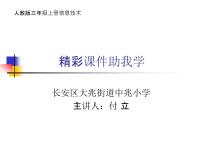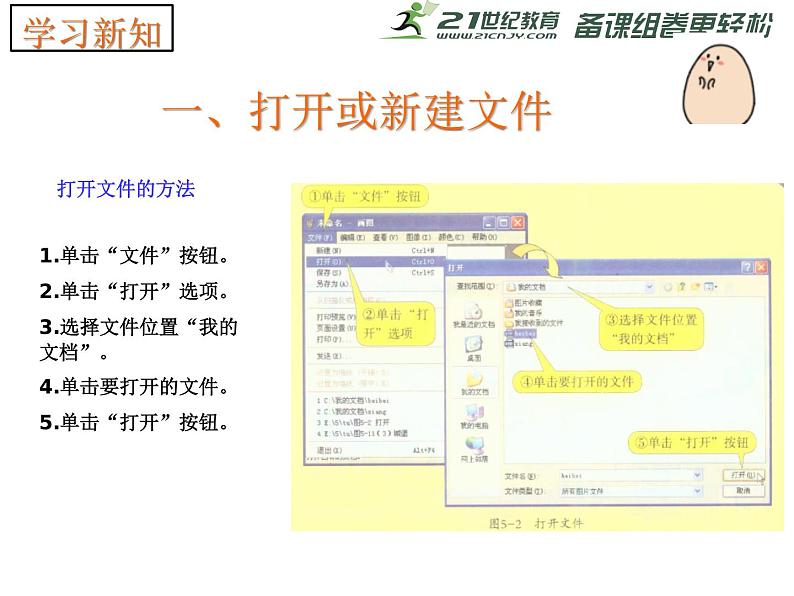
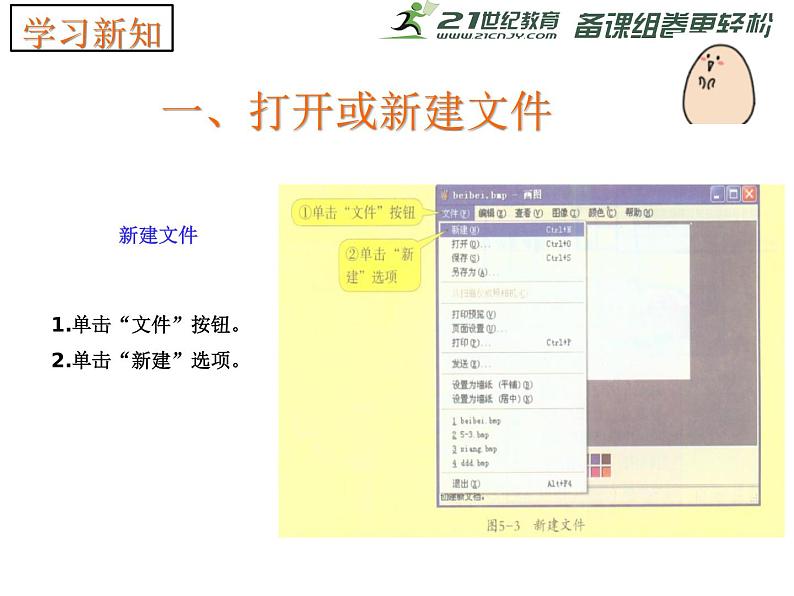
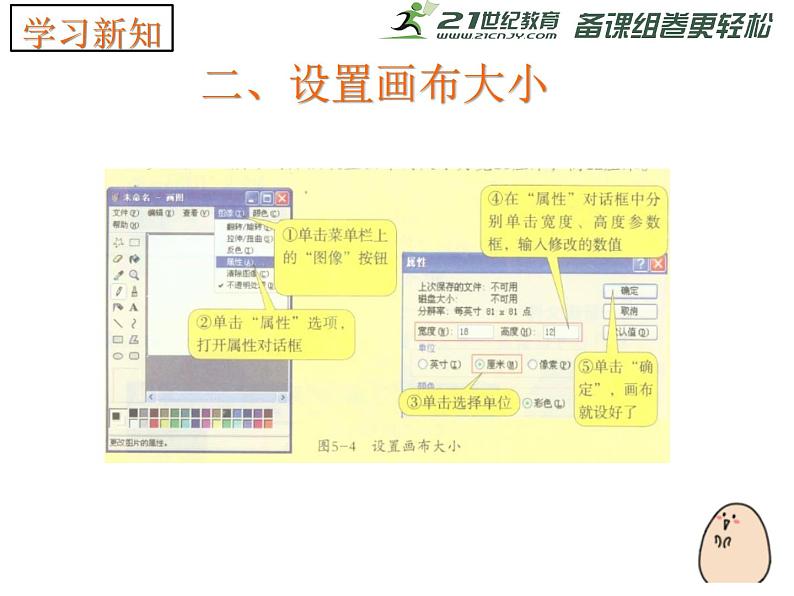

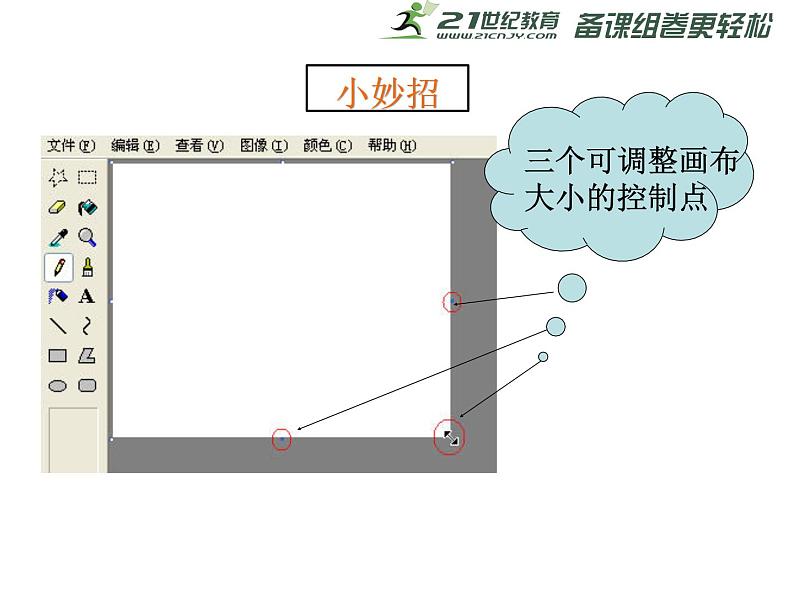


小学信息技术粤教版 (B版)第一册上册第5课 我画我家综合与测试备课课件ppt
展开
这是一份小学信息技术粤教版 (B版)第一册上册第5课 我画我家综合与测试备课课件ppt,共18页。
第5课 我画我家 粤教版小学信息技术第一册(上)一、打开或新建文件学习新知1.单击“文件”按钮。2.单击“打开”选项。3.选择文件位置“我的文档”。4.单击要打开的文件。5.单击“打开”按钮。 打开文件的方法一、打开或新建文件学习新知1.单击“文件”按钮。2.单击“新建”选项。 新建文件二、设置画布大小学习新知设置画布大小1.单击菜单栏上的“图像”按钮。2.单击“属性”选项,打开属性对话框。3.在“属性”对话框中分别单击宽度、高 度参数框输入修改的数值。4.单击选择单位。5.单击“确定”,画布就设置好了。三个可调整画布大小的控制点小妙招三、用“直线”工具画图学习新知1.单击“直线”工具。2.从“直线”工具样式中选择直线的粗细。3.拖动鼠标画出直线。“直线”的画法 比较老师和自己的作品,思考如何画出完美的水平线、垂直线或45°斜线。 1.单击“直线”工具。2.从“直线”工具样式中选择直线的粗细。3.拖动鼠标画出直线。4.完美的水平线、垂直线或45°斜线画法 (加按Shift键)。“直线”工具使用技巧 新建一个画图文件,画布大小设计为宽18厘米、高12厘米,并尝试用直线工具画出房子。任务一四、选择颜色填充学习新知前景色和背景色进行填色的方法 前景色:由“图画”中颜色框左方的顶部方块表示,除橡皮以外的任何工具都可以应用此颜色。任何时间都可以通过右键单击“颜料盒”中的颜色更改此颜色。 背景色:由“图画”中颜色框左方的底部方块表示,使用“橡皮”工具时它将出现。任何时间都可以通过右键单击“颜料盒”中的颜色更改此颜色。 为自己的房子填上喜欢的颜色,并设计绘制更多的房子。任务二 为自己的房子填上喜欢的颜色,并设计绘制更多的房子。任务二知识盘点谢谢大家!
相关课件
这是一份人教版三年级上册第6课 精彩课件助我学图片ppt课件,共7页。PPT课件主要包含了用课件辅助其他学习等内容,欢迎下载使用。
这是一份小学信息技术粤教版第一册上册一、打开或新建文件课文内容ppt课件,共27页。PPT课件主要包含了打开文件,给图片填充颜色,用颜色填充,图片欣赏,总结本节课所学内容等内容,欢迎下载使用。
这是一份小学信息技术人教版三年级上册第6课 精彩课件助我学教学课件ppt,共6页。PPT课件主要包含了课件的定义,时分的认识,四季的脚步,改善交通等内容,欢迎下载使用。